Αναμνηστικό από μια δημιουργική διαδικασία – μια κομιξ εικόνα, που έχεις δημιουργήσει με αφοσίωση και πάθος. Είναι οι τελευταίες πινελιές που αποφασίζουν αν το έργο σου θα έχει την επιθυμητή επίδραση. Πολλές λεπτομέρειες παίζουν ρόλο. Συχνά μια εικόνα παραμένει μερικές μέρες στον σκληρό δίσκο πριν την δημοσιεύσεις. Αυτό έχει νόημα, καθώς με φρέσκια ματιά μπορείς συχνά να δεις μικρές ατέλειες. Σε αυτόν τον οδηγό θα σου δείξω πώς να δώσεις στην εικόνα σου την τελική πινελιά με το Adobe Photoshop και το Camera-Raw-Filter με τη βοήθεια λίγων βημάτων.
Σημαντικότερα ευρήματα
- Camera-Raw-Filter ως αποτελεσματικό εργαλείο για την τελική επεξεργασία
- Άφησε την εικόνα να ξεκουραστεί για μερικές μέρες, για να αποκτήσεις καθαρότερη ματιά
- Προσαρμογές στις ρυθμίσεις του φίλτρου για να πετύχεις την επιθυμητή εμφάνιση
Οδηγός βήμα-βήμα
Βήμα 1: Δημιουργία αρχείου εργασίας
Για να ξεκινήσεις την επεξεργασία εικόνας, δημιούργησε ένα αντίγραφο της ολοκληρωμένης κομιξ εικόνας σου. Μπορείς να το κάνεις αυτό, τραβώντας το επίπεδο και με πατημένο το πλήκτρο Alt, τραβώντας προς τα πάνω. Έτσι, θα έχεις πάντα την αυθεντική εικόνα διαθέσιμη.
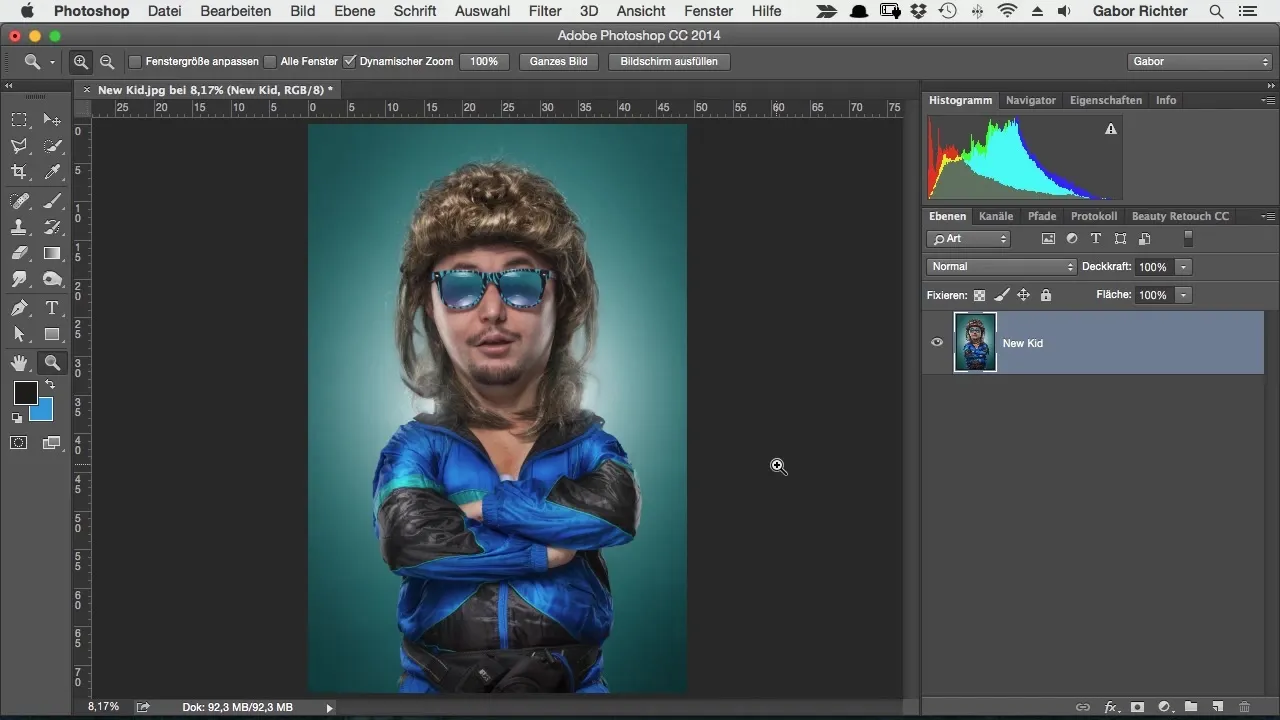
Βήμα 2: Δημιουργία έξυπνου αντικειμένου
Μετατροπή του αντιγραμμένου επιπέδου σε έξυπνο αντικείμενο. Κάνε δεξί κλικ στο επίπεδο και επέλεξε "Μετατροπή σε έξυπνο αντικείμενο". Αυτό σου επιτρέπει να αναιρέσεις και να προσαρμόσεις τις αλλαγές ανά πάσα στιγμή.
Βήμα 3: Εφαρμογή του Camera-Raw-Filter
Τώρα έρχεται το ενδιαφέρον μέρος – εφαρμόσου το Camera-Raw-Filter. Πήγαινε στο "Φίλτρο" και επίλεξε "Camera Raw Filter". Εδώ θα ανοίξει μια νέα επιφάνεια εργασίας που σου παρέχει όλες τις απαραίτητες επιλογές για να κάνεις τις προσαρμογές σου.
Βήμα 4: Ρύθμιση τόνου και έκθεσης
Πειραματίσου τώρα με τους τόνους. Ένας θερμός τόνος μπορεί να λειτουργήσει πολύ καλά για τους τόνους του δέρματος. Άλλαξε τον ρυθμιστή τόνου και παρατήρησε την επίδραση στην εικόνα σου. Βεβαιώσου ότι η επιδερμίδα δεν φαίνεται πολύ κρύα.
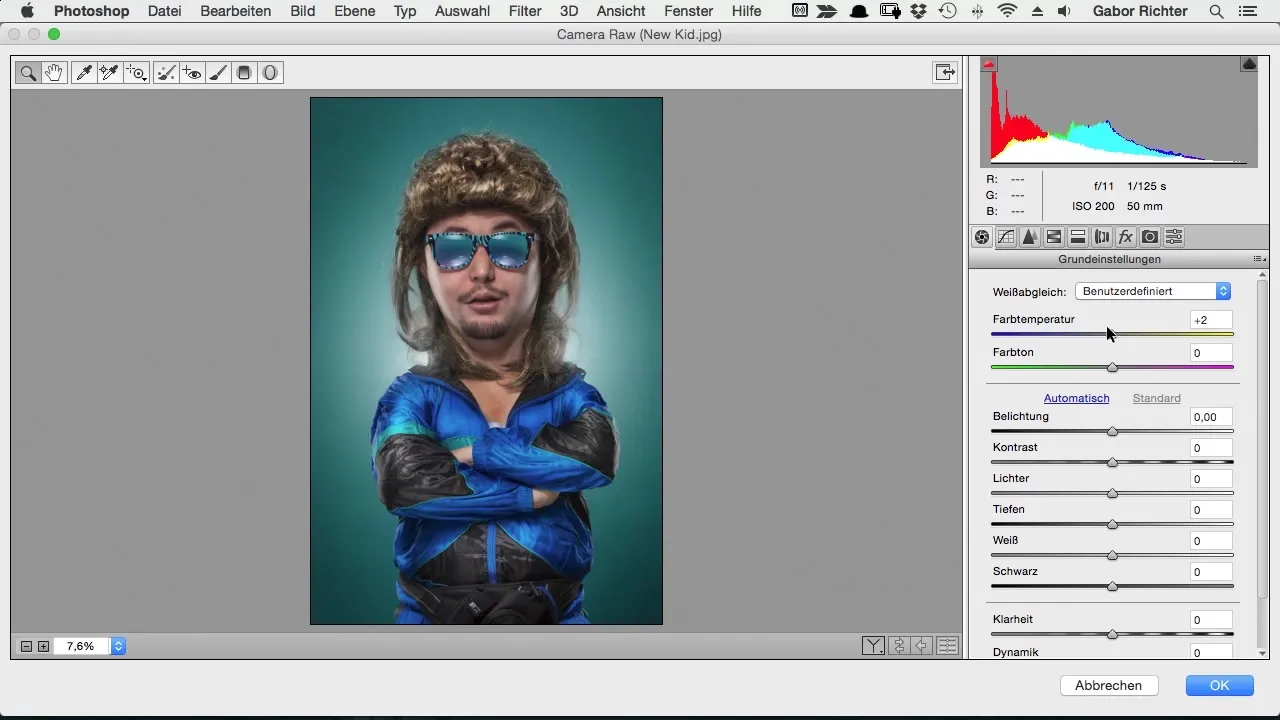
Ρίξε επίσης μια ματιά στην έκθεση. Οι φωτεινές περιοχές πρέπει να τονιστούν, επομένως μπορείς να αυξήσεις τη αντίθεση, για να ενισχύσεις την επίδραση της εικόνας. Αλλάξε τον ρυθμιστή του "Φωτός" για να αναδείξεις ακόμη περισσότερο τις φωτεινές περιοχές.
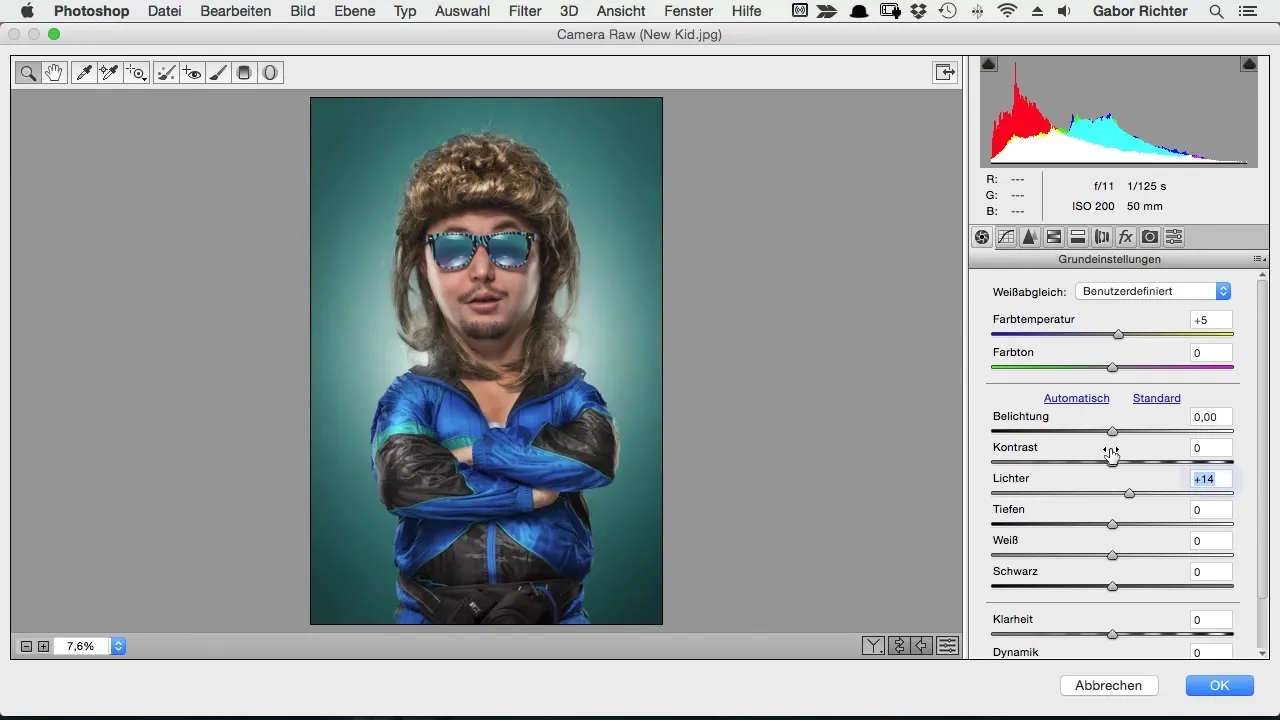
Βήμα 5: Βελτίωση καθαρότητας και δυναμικής
Ο ρυθμιστής καθαρότητας είναι σημαντικός για μια πιο ζωντανή απεικόνιση. Ρύθμισέ τον περίπου στο +15 για να πετύχεις έναν διακριτικό αλλά καταπληκτικό αποτέλεσμα, χωρίς να φαίνεται η εικόνα υπερβολικά επεξεργασμένη. Μπορείς επίσης να αυξήσεις τη δυναμική για να προσθέσεις περισσότερη ζωντάνια στα χρώματα.
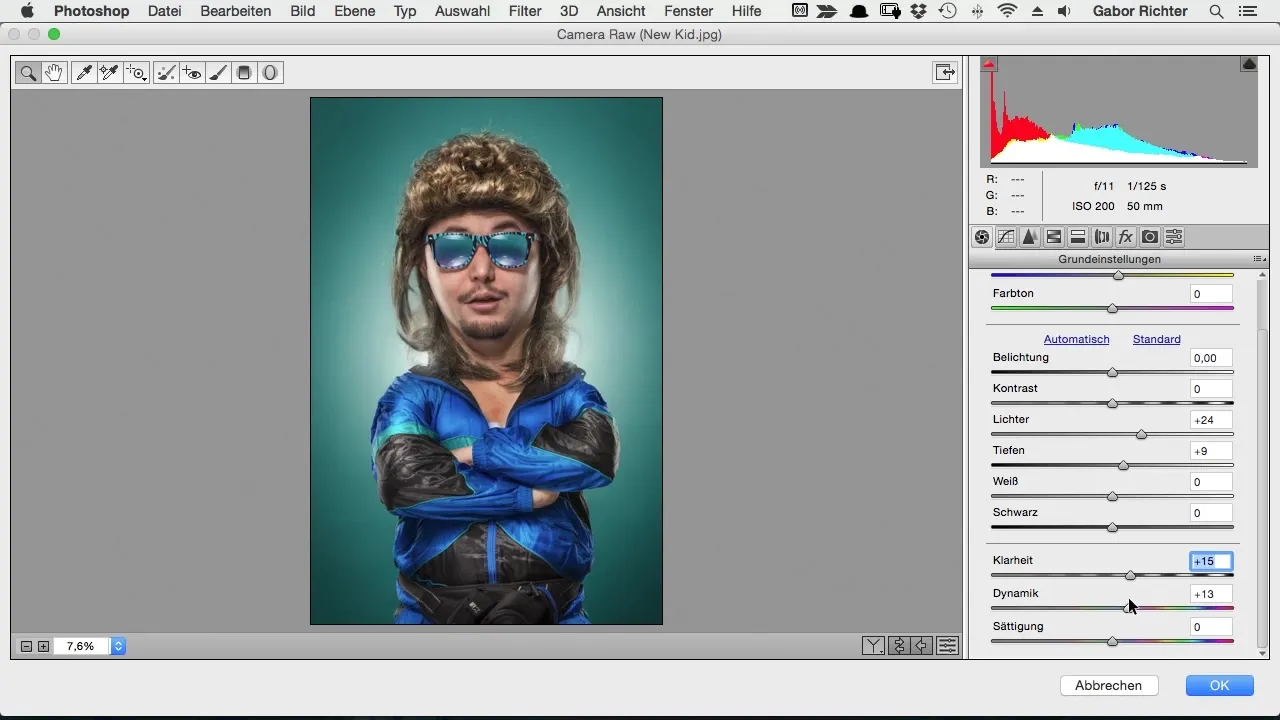
Βήμα 6: Προσθήκη ευκρίνειας
Μεγάλωσε την άποψή σου για να κρίνεις τις λεπτομέρειες πιο καθαρά. Για την ευκρίνεια, ρύθμισε την ακτίνα. Αυξήσέ την μέτρια σε περίπου 0,5, για να βελτιώσεις την ευκρίνεια της εικόνας σου. Όταν έχεις φτάσει την απαιτούμενη ευκρίνεια, μπορείς να καθορίσεις τις ρυθμίσεις.
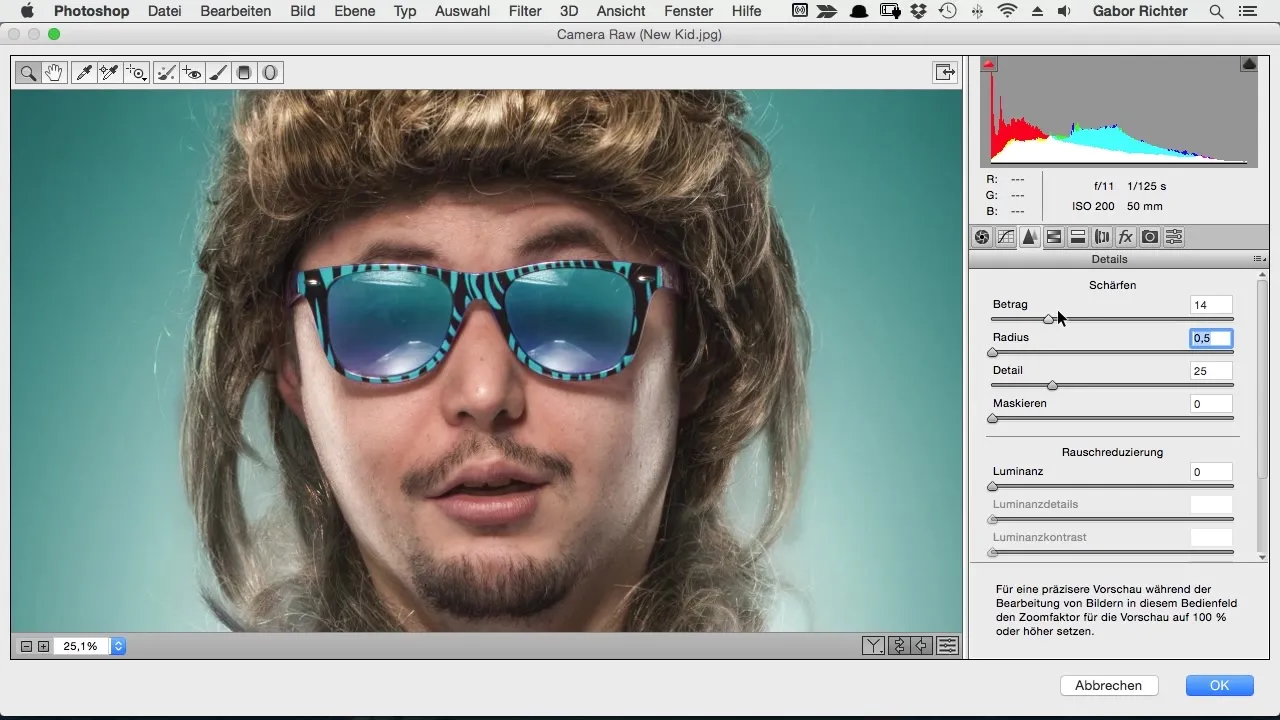
Βήμα 7: Χρήση προβολής HSL
Για να προσαρμόσεις περαιτέρω τους τόνους του δέρματος και άλλες αποχρώσεις, πήγαινε στις ρυθμίσεις HSL (Τόνος, Κορεσμός, Φωτεινότητα). Εδώ μπορείς να αυξήσεις τον κορεσμό των τόνων του δέρματος για να προσθέσεις περισσότερη έκφραση. Μέσω της ίδιας αρχής μπορείς επίσης να προσαρμόσεις τον τόνο του φόντου.
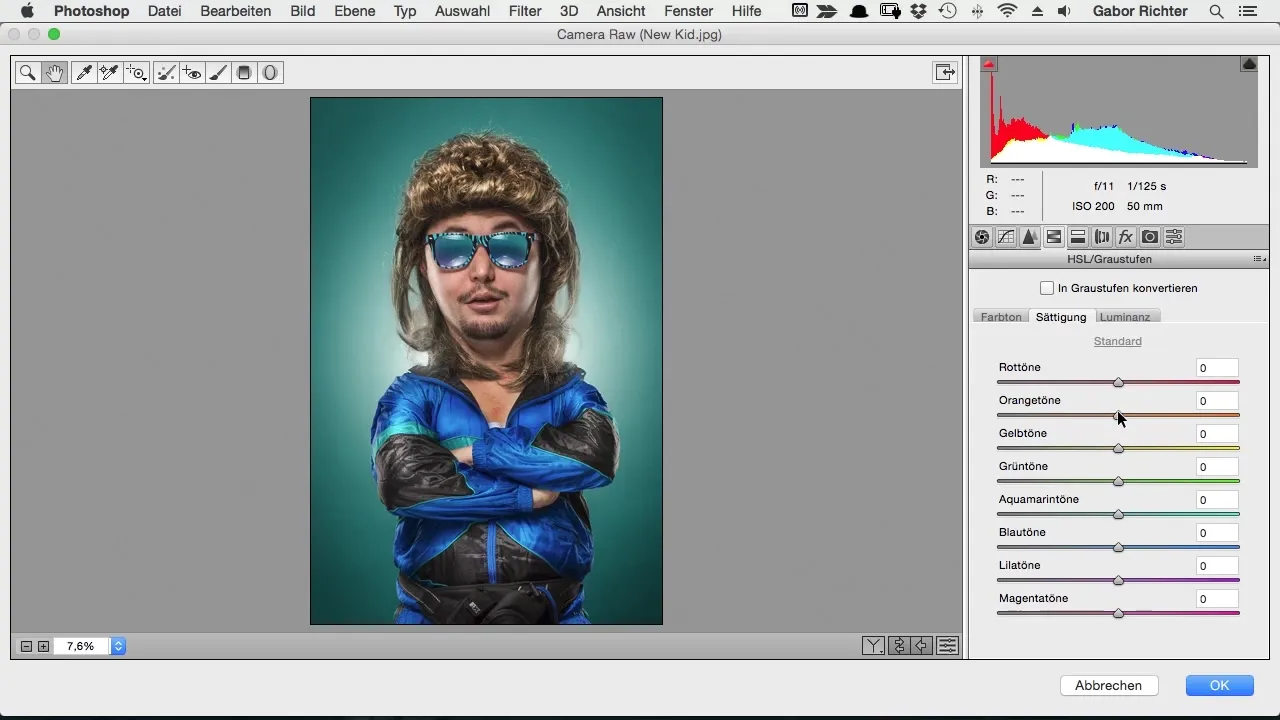
Βήμα 8: Προσθήκη βινιέτας
Αν θέλεις, μπορείς τώρα επίσης να προσθέσεις μια βινιέτα. Βεβαιώσου ότι η προσοχή παραμένει στο θέμα σου, γι' αυτό μπορείς να εφαρμόσεις τη βινιέτα στις εξωτερικές άκρες της εικόνας για να εστιάσεις περισσότερα στο κύριο θέμα. Ρύθμισε την έκθεση της βινιέτας έτσι ώστε να μην απομακρύνει υπερβολικά την εικόνα.
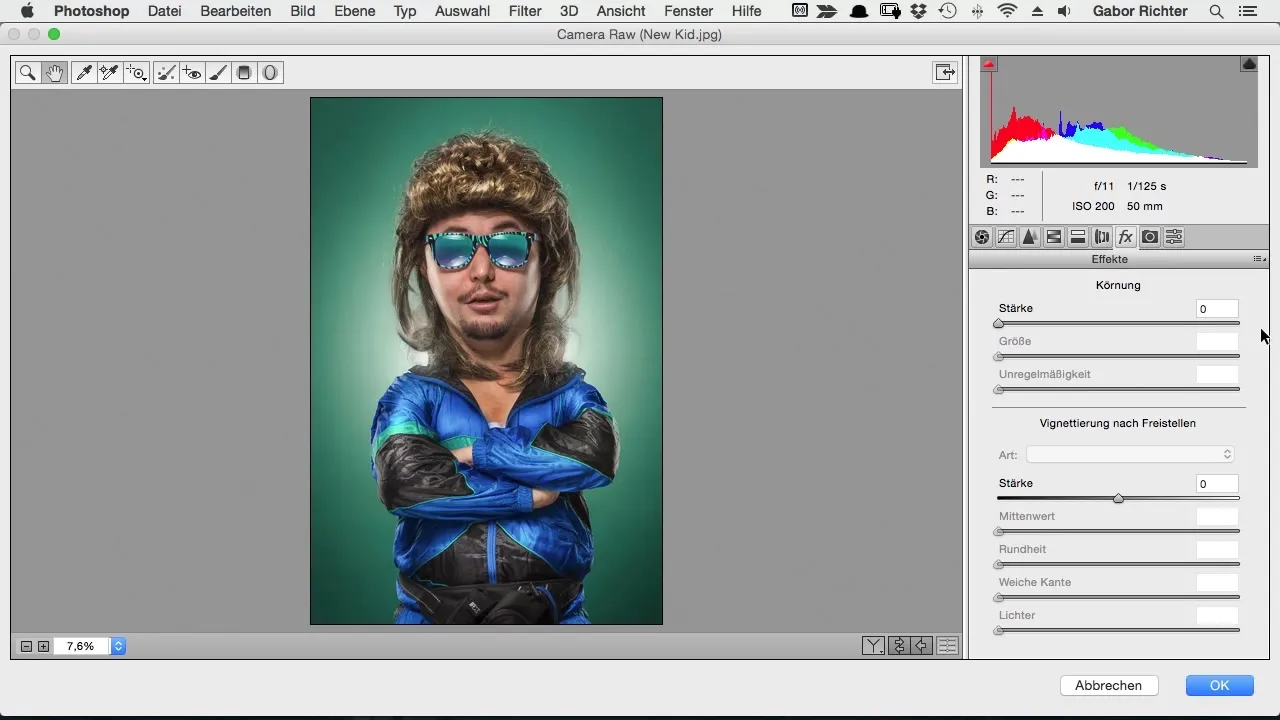
Βήμα 9: Τελευταίες προσαρμογές και οριστικοποίηση
Τώρα χρειάζεται μόνο μια τελευταία επαλήθευση πριν είσαι ευχαριστημένος με το αποτέλεσμα. Σύγκρινε την εικόνα πριν και μετά την επεξεργασία. Αν σου αρέσει το τελικό αποτέλεσμα, αποθήκευσε την εικόνα. Τώρα έχεις πλήρη έλεγχο, οι προσαρμογές μπορούν να αλλάξουν οποιαδήποτε στιγμή.
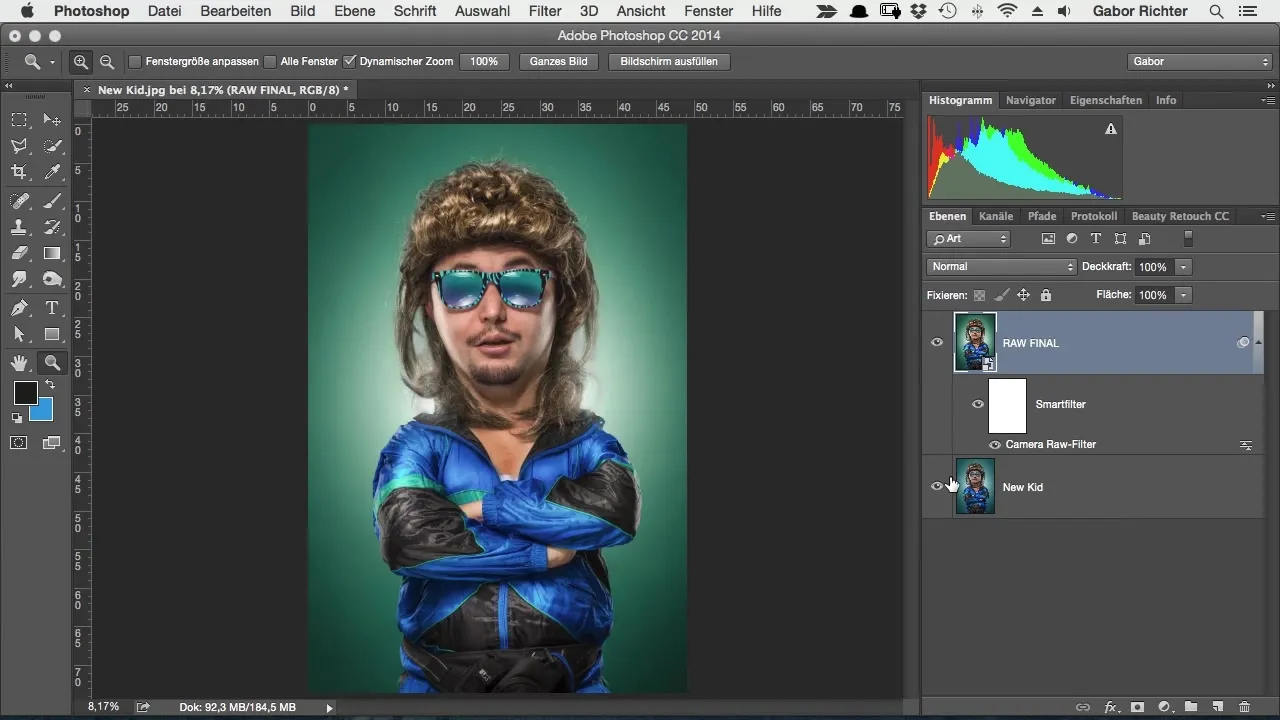
Βήμα 10: Εξαγωγή για δημοσίευση
Εξάγεις την εικόνα σου για δημοσίευση σε κοινωνικά δίκτυα ή άλλες πλατφόρμες. Τώρα μπορείς περήφανα να δείξεις την τελική κομιξ εικόνα σου, που έχεις δημιουργήσει με πολύ αγάπη για τις λεπτομέρειες.
Σύνοψη – Στυλ κομιξ Photoshop: Camera-Raw-Filter για την τελική εμφάνιση
Με το Camera-Raw-Filter στο Adobe Photoshop μπορείς να δώσεις στην κομιξ εικόνα σου εντυπωσιακή τελική επεξεργασία. Από τη δημιουργία ενός έξυπνου αντικειμένου μέχρι την προσαρμογή χρωμάτων και έκθεσης και στις τελευταίες ρυθμίσεις ευκρίνειας και βινιέτας – έχεις τα εργαλεία για να κάνεις την εικόνα σου να λάμψει.
Συχνές ερωτήσεις
Ποιο είναι το πλεονέκτημα των έξυπνων αντικειμένων;Τα έξυπνα αντικείμενα σου επιτρέπουν να αναιρείς τις αλλαγές στην εικόνα σου ανά πάσα στιγμή.
Πώς μπορώ να τονίσω τα φώτα στην εικόνα μου;Χρησιμοποίησε τον ρυθμιστή έκθεσης στο Camera-Raw-Filter για να προβάλλεις ενισχυμένα τα φώτα.
Πόσο συχνά θα πρέπει να επεξεργάζομαι τις εικόνες μου;Άφησε την εικόνα σου να ξεκουραστεί για μερικές μέρες πριν την επεξεργαστείς, για να αναγνωρίσεις τυχόν ατέλειες με φρέσκια ματιά.


